Как найти драгоценные камни в майнкрафте
Как найти алмазы в Minecraft?

Алмазы — самый ценный материал в Minecraft, потому что они очень редкие, а созданные из алмазов предметы очень прочные, к примеру, кирки из алмазов хватит на 1562 использований по назначению, в то время как кирке из железа — 251, кроме того, предметы из алмазов в minecraft очень красивые, в этой статье я расскажу как найти алмазы в Minecraft, это на самом деле легко, только нужно время и терпение, не забываем, что алмазы редки.
Мы будем спускаться на большую глубину, поэтому берем собой как минимум такой набор предметов:
Железная кирка — если есть, берите 2-3 штуки, вы можете сломать несколько кирок, прежде чем найдете алмазы. Каменная кирка для добычи алмаза не подойдет, она просто уничтожает алмаз, не добыв его. Я использовал 2 кирки, пока нашел первую кучу алмазов.
Железная лопата — гравий и землю копаем лопатой, это сэкономит кирку и время.
Факелы — когда спускаетесь под землю без факелов не обойтись, я использовал штук 15, пока нашел первый алмаз.
Яблоки — если проголодаетесь, мне не пригодились.
Железный меч — если встретите мобов, я парочку зарубил на своем пути, когда попал в пещеру.
Доски — пригодятся, если будет нужно скрафтить какой-нибудь инструмент или предмет.
Когда приготовили все это, начинайте спускаться вниз под землю, просто копайте под собой, блок за блоком, есть вероятность, провалиться в лаву и погибнуть, но такой способ самый быстрый. Копать нужно пока не дойдете до админиума — черный камень, который не ломается ни одной киркой. Примерно на высоте админиума и находятся алмазы, которые мы ищем — начинайте копать вперед, если на пути встречается админиум, то поднимитесь на один уровень выше, тогда вы сможете беспрепятственно идти вперед. Если на вашем пути встретилась лава или вода, то немедленно отойдите назад и закройте ей путь с помощью булыжников, начинайте копать вправо и снова идите вперед пока не встретите лаву или воду, если они встречаются на каждом шагу, то отойдите от этого места подальше. У меня на поиск алмаза таким образом ушло минут 10, а у вас?
Скоро я сниму и добавлю видео «как найти алмазы», только бы найти подходящую программу, которая снимет видео в нормальном качестве и допустимых размерах.
Также рекомендую посмотреть видео по теме, таким образом вы сможете значительно экономить свой время при раскопках.
Видео — поиск алмазов
Как найти клад в Minecraft
В этом руководстве Minecraft объясняется, как найти закопанное сокровище, со скриншотами и пошаговыми инструкциями.
Начиная с Водного обновления, вы увидите затонувшие корабли, карты засыпанных сокровищ и закопанные сокровища. Давайте узнаем, как найти закопанное сокровище в Minecraft.
Подписаться
Как найти клад
1. Найдите место кораблекрушения
Во-первых, вам нужно найти место кораблекрушения в Minecraft.Кораблекрушение выглядит как руины затонувшего корабля и встречается в биомах океана, реки и пляжа. Кораблекрушения обычно появляются под водой, однако в редких случаях вы можете найти затонувшие корабли на суше в биоме пляжа.
Вот как выглядит кораблекрушение:
2. Найдите сундук с картами
У каждого кораблекрушения может быть до 3-х сундуков, в зависимости от размера кораблекрушения - Сундук с картой, Сундук с сокровищами и Сундук с припасами.
Сундук с картами
Сундук с сокровищами
Сундук с припасами
Чтобы найти закопанное сокровище, вам нужно будет найти сундук с картами в месте кораблекрушения.
Откройте сундук с картами и переместите карту закопанных сокровищ в свой инвентарь.
3. Используйте карту закопанных сокровищ
Затем используйте карту закопанного сокровища, чтобы найти местонахождение закопанного сокровища.
Белая точка показывает ваше местоположение, а также указывает направление, в котором вы смотрите. Красный крестик показывает местонахождение Захороненного сокровища. Двигайтесь к похороненному сокровищу. По мере того, как вы приближаетесь, детали карты заполняются.
4. Найдите кладбище.
Когда белая точка окажется на том же месте, что и красный крестик, вы окажетесь над закопанным сокровищем.
5. Копайте, пока не найдете захороненный сундук
Начните копать, пока не найдете сундук. Это может занять некоторое время, в зависимости от вашей удачи.
Копайте, пока не найдете сундук, который выглядит так:
6. Откройте закопанный сундук
Теперь откройте сундук и переместите закопанное сокровище в свой инвентарь.
Поздравляю, вы только что узнали, как найти клад в Minecraft.
Другие дополнительные учебные пособия
,Как найти координаты XYZ в Minecraft
В этом руководстве Minecraft объясняется, как использовать игровую команду для определения ваших текущих координат XYZ с помощью снимков экрана и пошаговых инструкций.
Теперь вы можете быстро и легко найти свои координаты в Minecraft Java Edition (ПК / Mac), Pocket Edition, Windows 10 и Education Edition с помощью команды / tp.
Давайте посмотрим, как это сделать.
Поддерживаемые платформы
Команда определения ваших координат доступна в следующих версиях Майнкрафт:
* Версия, в которой он был добавлен или удален, если применимо.
ПРИМЕЧАНИЕ. Pocket Edition (PE), Xbox One, PS4, Nintendo Switch и Windows 10 Edition теперь называются Bedrock Edition. Мы продолжим показывать их индивидуально для истории версий.
Требования
Чтобы запускать игровые команды в Minecraft, вы должны включить читы в своем мире.
Команда для поиска координат
- Ява
- PE
- Xbox
- PS
- Нинтендо
- Win10
- Edu
Команда в Minecraft Java Edition (ПК / Mac)
В Minecraft Java Edition (ПК / Mac) синтаксис для поиска ваших текущих координат XYZ на карте с помощью команды / tp:
/ тп ~ ~ ~
Команда в Minecraft Pocket Edition (PE)
В Minecraft Pocket Edition (PE) синтаксис для поиска ваших текущих координат XYZ на карте с помощью команды / tp:
/ тп ~ ~ ~
Команда в Minecraft Xbox One Edition
В Minecraft Xbox One Edition синтаксис для поиска ваших текущих координат XYZ на карте с помощью команды / tp:
/ тп ~ ~ ~
Команда в Minecraft PS4 Edition
В Minecraft PS4 Edition синтаксис для поиска ваших текущих координат XYZ на карте с помощью команды / tp:
/ тп ~ ~ ~
Команда в Minecraft Nintendo Switch Edition
В Minecraft Nintendo Switch Edition синтаксис для поиска ваших текущих координат XYZ на карте с помощью команды / tp:
/ тп ~ ~ ~
Команда в Minecraft Windows 10 Edition
В Minecraft Windows 10 Edition синтаксис для поиска ваших текущих координат XYZ на карте с помощью команды / tp:
/ тп ~ ~ ~
Команда в Minecraft Education Edition
В Minecraft Education Edition синтаксис для поиска ваших текущих координат XYZ на карте с помощью команды / tp:
/ тп ~ ~ ~
Как ввести команду
1.Откройте окно чата
Самый простой способ запустить команду в Minecraft - в окне чата. Управление игрой для открытия окна чата зависит от версии Minecraft:
- Для Java Edition (ПК / Mac) нажмите клавишу T , чтобы открыть окно чата.
- Для Pocket Edition (PE) нажмите кнопку чата в верхней части экрана.
- Для Xbox One нажмите D-Pad (справа) на контроллере.
- Для PS4 нажмите D-Pad (справа) на контроллере.
- Для Nintendo Switch нажмите кнопку со стрелкой вправо на контроллере.
- Для Windows 10 Edition нажмите клавишу T , чтобы открыть окно чата.
- Для Education Edition нажмите клавишу T , чтобы открыть окно чата.
2. Как найти свои координаты
Вы можете легко найти свои текущие координаты XYZ в Minecraft с помощью следующей команды:
/ тп ~ ~ ~
Введите команду в окне чата.По мере ввода вы увидите, что команда появляется в нижнем левом углу окна игры. Нажмите клавишу Enter , чтобы запустить команду.
Поскольку мы используем команду / tp для телепортации в наше текущее местоположение, Minecraft отобразит наши текущие координаты в нижнем левом углу окна игры.
В этом примере наши текущие координаты XYZ на карте:
XYZ: (177,76,310)
Для простоты мы округлим наши координаты, хотя команда / tp показывает координаты с десятичными знаками.
Поздравляю, вы только что научились использовать команду / tp для поиска своих координат в Minecraft!
Другие игровые команды
Вы можете использовать другие команды и читы в Minecraft, например:
,Как найти твердыню в Майнкрафт
В этом руководстве Minecraft объясняется, как найти цитадель с помощью снимков экрана и пошаговых инструкций.
Крепость - это строение, которое естественным образом появляется в игре. Давайте узнаем, как его найти.
Подписаться
Материалы, необходимые для поиска цитадели
В Minecraft это материалы, которые вы можете использовать, чтобы найти Крепость:
Шаги, чтобы найти крепость
1. Брось в глаза Эндеру
Сначала вам нужно выбрать Eye of Ender на панели быстрого доступа, а затем подбросить его в воздух, чтобы увидеть, в каком направлении он движется.
Управление игрой бросить Око Эндера зависит от версии Minecraft:
- Для Java Edition (ПК / Mac) щелкните правой кнопкой мыши, чтобы бросить Око Эндера.
- Для Pocket Edition (PE) коснитесь того места, куда хотите бросить Око Эндера.
- Для PS3 и PS4 нажмите кнопку L2 на контроллере PS.
- Для Xbox 360 и Xbox One нажмите кнопку LT на контроллере Xbox.
- Для Windows 10 Edition: щелкните правой кнопкой мыши, чтобы бросить Око Эндера.
- Для Wii U нажмите кнопку ZL на геймпаде.
- Для Nintendo Switch нажмите кнопку ZL на контроллере.
- Для Education Edition щелкните правой кнопкой мыши, чтобы бросить Око Эндера.
Вы увидите, как Око Эндера взлетает в воздух, парит, а затем падает на землю. Это то направление, в котором вам нужно двигаться. Если Око Эндера не сломалось, вы можете поднять его и бросить снова.
СОВЕТ: Если вы находитесь в творческом режиме, проще всего взлететь в воздух, чтобы лучше рассмотреть, куда вас ведет Око Эндера.
2. Найдите место, где парит Око Эндера
Продолжайте бросать Око Эндера в воздух, пока он не зависнет над одной точкой. Здесь находится ваша цитадель.
3. Копните вниз, чтобы найти цитадель
Начните копать в этом месте.
Как только вы начнете видеть каменные кирпичи и замшелые каменные кирпичи, вы окажетесь в Цитадели.
Внутри Крепости вы можете исследовать множество комнат и коридоров, чтобы найти сундуки для добычи, Библиотеку и Крайний портал.
Поздравляю, вы только что узнали, как найти цитадель в Minecraft.
Другие дополнительные учебные пособия
,Как сделать алмаз в Майнкрафт
В этом уроке Minecraft объясняется, как создать бриллиант, со скриншотами и пошаговыми инструкциями.
В Minecraft алмаз - это предмет, который вы обычно находите и собираете в игре. Однако вы также можете сделать алмаз с помощью верстака или печи.
Давайте посмотрим, как добавить бриллиант в свой инвентарь.
Поддерживаемые платформы
Алмаз доступен в следующих версиях Майнкрафт:
* Версия, в которой он был добавлен или удален, если применимо.
ПРИМЕЧАНИЕ. Pocket Edition (PE), Xbox One, PS4, Nintendo Switch и Windows 10 Edition теперь называются Bedrock Edition. Мы продолжим показывать их индивидуально для истории версий.
Где найти алмаз в творческом режиме
Определения
- Платформа - это подходящая платформа.
- Версия (и) - это номера версий Minecraft, где элемент может быть найден в указанном месте меню ( мы протестировали и подтвердили этот номер версии ).
- Расположение меню Creative - это расположение элемента в меню Creative.
Как добыть алмаз в режиме выживания
Вы можете добавить алмаз в свой инвентарь в режиме выживания, добывая алмазную руду. Итак, приступим!
1. Найдите блок алмазной руды
Во-первых, давайте узнаем, где найти алмазную руду. В Minecraft сложно найти алмазную руду, и ее можно найти в крупных месторождениях. Обычно алмазную руду можно найти между 13 и 31 блоком под землей.
СОВЕТ: Ищите алмазную руду по координате y = 12.
В этом примере мы собираемся выкопать гору, чтобы найти алмазную руду.
Так выглядит глыба алмазной руды:
2. Держите алмазную или железную кирку
Чтобы добывать алмазы, вам нужно выкопать алмазную руду с помощью алмазной кирки или железной кирки.
Другие инструменты не выкапывают алмазную руду.
В этом примере мы собираемся использовать алмазную кирку, чтобы выкопать алмазную руду.
3. Добывайте алмазную руду
Управление в игре для добычи алмазной руды зависит от версии Minecraft:
- Для Java Edition (ПК / Mac): щелкните левой кнопкой мыши и удерживайте блок алмазной руды.
- Для Pocket Edition (PE) вы нажимаете и удерживаете блок алмазной руды.
- Для Xbox 360 и Xbox One: нажмите и удерживайте кнопку RT на контроллере Xbox.
- Для PS3 и PS4: нажмите и удерживайте кнопку R2 на контроллере PS.
- Для Wii U нажмите и удерживайте кнопку ZR на геймпаде.
- Для Nintendo Switch: нажмите и удерживайте кнопку ZR на контроллере.
- Для Windows 10 Edition: щелкните левой кнопкой мыши и удерживайте блок алмазной руды.
- Для Education Edition щелкните левой кнопкой мыши и удерживайте блок алмазной руды.
Вам нужно будет продолжать копать, пока блок не сломается и наконец не появится ромб. Алмаз будет плавать по земле.
4. Возьмите алмаз
Убедитесь, что вы подняли алмаз, прежде чем он исчезнет.
Как только вы возьмете алмаз, он появится на панели быстрого доступа.
Алмазы - очень полезные предметы, и их следует хранить в инвентаре, чтобы использовать их позже.
Как создать алмаз в режиме выживания
1. Откройте меню крафта
Во-первых, откройте свой верстак, чтобы у вас была крафтовая сетка 3x3, которая выглядела так:
2. Добавьте предметы, чтобы сделать бриллиант
В меню крафта вы должны увидеть область крафта, которая состоит из сетки крафта 3x3.Чтобы сделать алмаз, поместите 1 алмазный блок в сетку крафта 3x3.
При изготовлении алмаза важно, чтобы алмазный блок располагался в точном соответствии с рисунком ниже. В первом ряду должен быть 1 ромбовидный блок в первом квадрате. Это рецепт изготовления алмаза в Minecraft.
Теперь, когда вы заполнили область крафта правильным узором, в поле справа появятся 9 алмазов.
3. Переместите алмаз в инвентарь
После того, как вы создали алмазы, вам нужно переместить новые предметы в свой инвентарь.
Поздравляю, вы сделали алмазы в Майнкрафт!
Как выплавить алмаз в режиме выживания
1. Откройте меню печи
Сначала откройте свою печь, чтобы у вас появилось меню печи, которое выглядит так:
2. Добавьте топливо в печь
Далее нужно добавить топлива в нижний топливный ящик топки.
В этом уроке мы будем использовать уголь в качестве топлива.
СОВЕТ: Прочтите наш учебник под названием «Как добавить топливо в печь», если вы не уверены, какие предметы можно использовать в качестве топлива, сколько времени будет гореть каждое топливо или сколько предметов каждое топливо может плавиться / готовиться.3. Добавьте предметы, чтобы сделать бриллиант
Затем поместите алмазную руду в верхний ящик печи. Вы должны увидеть пламя, плавящее алмазную руду.
После того, как алмазная руда будет выплавлена в печи, алмаз появится в поле справа.
4. Переместите алмаз в инвентарь
Теперь, когда вы сделали алмаз в своей печи, вам нужно переместить новый предмет в свой инвентарь.
Поздравляю, вы сделали алмаз в печи!
Идентификатор и название предмета
- Ява
- PE
- Xbox
- PS
- Нинтендо
- Win10
- Edu
Minecraft Java Edition (ПК / Mac)
В Minecraft ромб имеет следующие имя, идентификатор и значение данных:
| Арт. | Описание ( Minecraft ID Name ) | Minecraft ID | Minecraft Данные Значение | Платформа | Версия (и) |
|---|---|---|---|---|---|
| алмаз ( minecraft: | 264 | 0 | Java Edition (ПК / Mac) | 1.8 - 1,12 | |
| алмаз ( minecraft: | 264 | Java Edition (ПК / Mac) | 1,13 - 1,16,2 |
См. Полный интерактивный список идентификаторов Minecraft с возможностью поиска.
Майнкрафт Карманное издание (PE)
В Minecraft ромб имеет следующие имя, идентификатор и значение данных:
| Арт. | Описание ( Minecraft ID Name ) | Minecraft ID | Minecraft Данные Значение | Платформа | Версия (и) |
|---|---|---|---|---|---|
| алмаз ( minecraft: | 264 | 0 | Карманное издание (PE) | 0.16,0 - 1,16,20 |
См. Полный интерактивный список идентификаторов Minecraft с возможностью поиска.
Minecraft Xbox One
В Minecraft ромб имеет следующие имя, идентификатор и значение данных:
| Арт. | Описание ( Minecraft ID Name ) | Minecraft ID | Minecraft Данные Значение | Платформа | Версия (и) |
|---|---|---|---|---|---|
| алмаз ( minecraft: | 264 | 0 | Xbox One | 1.6.0 - 1.16.20 |
См. Полный интерактивный список идентификаторов Minecraft с возможностью поиска.
Майнкрафт PS4
В Minecraft ромб имеет следующие имя, идентификатор и значение данных:
| Арт. | Описание ( Minecraft ID Name ) | Minecraft ID | Minecraft Данные Значение | Платформа | Версия (и) |
|---|---|---|---|---|---|
| алмаз ( minecraft: | 264 | 0 | PS4 | 1.14,0 - 1,16,20 |
См. Полный интерактивный список идентификаторов Minecraft с возможностью поиска.
Minecraft переключатель Nintendo
В Minecraft ромб имеет следующие имя, идентификатор и значение данных:
| Арт. | Описание ( Minecraft ID Name ) | Minecraft ID | Minecraft Данные Значение | Платформа | Версия (и) |
|---|---|---|---|---|---|
| алмаз ( minecraft: | 264 | 0 | Nintendo Switch | 1.6.0 - 1.16.20 |
См. Полный интерактивный список идентификаторов Minecraft с возможностью поиска.
Майнкрафт Windows 10 Edition
В Minecraft ромб имеет следующие имя, идентификатор и значение данных:
| Арт. | Описание ( Minecraft ID Name ) | Minecraft ID | Minecraft Данные Значение | Платформа | Версия (и) |
|---|---|---|---|---|---|
| алмаз ( minecraft: | 264 | 0 | Windows 10 Edition | 0.16,0 - 1,16,20 |
См. Полный интерактивный список идентификаторов Minecraft с возможностью поиска.
Minecraft Education Edition
В Minecraft ромб имеет следующие имя, идентификатор и значение данных:
| Арт. | Описание ( Minecraft ID Name ) | Minecraft ID | Minecraft Данные Значение | Платформа | Версия (и) |
|---|---|---|---|---|---|
| алмаз ( minecraft: | 264 | 0 | Выпуск для учебных заведений | 1.0 - 1.12.60 |
См. Полный интерактивный список идентификаторов Minecraft с возможностью поиска.
Определения
- Описание - так называется элемент, а ( Minecraft ID Name ) - строковое значение, которое используется в игровых командах.
- Minecraft ID - это внутренний номер предмета.
- Minecraft DataValue (или значение урона) определяет вариант блока, если для идентификатора Minecraft ID существует более одного типа.
- Платформа - это подходящая платформа.
- Версия (и) - это номера версий Minecraft, для которых действительны идентификатор и имя Minecraft.
Подать команду на алмаз
- Ява
- PE
- Xbox
- PS
- Нинтендо
- Win10
- Edu
Дать команду в Minecraft Java Edition (ПК / Mac)
В Minecraft Java Edition (ПК / Mac) 1.13, 1.14, 1.15, 1.16 и 1.16.2, команда / give для Diamond:
/ give @p diamond 1
В Minecraft Java Edition (ПК / Mac) 1.8, 1.9, 1.10, 1.11 и 1.12 команда / give для Diamond:
/ give @p diamond 1 0
Дайте команду в Minecraft Pocket Edition (PE)
В Minecraft Pocket Edition (PE) 0.16.0, 1.0, 1.1, 1.2, 1.4.0, 1.5.0, 1.6.0, 1.7.0, 1.8.0, 1.9.0, 1.10.0, 1.11.0, 1.12.0, 1.13.0, 1.14.0, 1.16.0 и 1.16.20, команда / give для Diamond:
/ give @p diamond 1 0
Дайте команду в Minecraft Xbox One
В Minecraft Xbox One 1.6.0, 1.7.0, 1.8.0, 1.9.0, 1.10.0, 1.11.0, 1.12.0, 1.13.0, 1.14.0, 1.16.0 и 1.16.20, команда / give для Diamond:
/ give @p diamond 1 0
Дайте команду в Minecraft PS4
В Minecraft PS4 1.14.0, 1.16.0 и 1.16.20 команда / give для Diamond:
/ give @p diamond 1 0
Дайте команду в Minecraft Nintendo Switch
В Minecraft Nintendo Switch 1.6.0, 1.7.0, 1.8.0, 1.9.0, 1.10.0, 1.11.0, 1.12.0, 1.13.0, 1.14.0, 1.16.0 и 1.16.20, команда / give для Diamond:
/ give @p diamond 1 0
Дайте команду в Minecraft Windows 10 Edition
В Minecraft Windows 10 Edition 0.16.0, 1.0, 1.1, 1.2, 1.4.0, 1.5.0, 1.6.0, 1.7.0, 1.8.0, 1.9.0, 1.10.0, 1.11.0, 1.12. 0, 1.13.0, 1.14.0, 1.16.0 и 1.16.20,
.
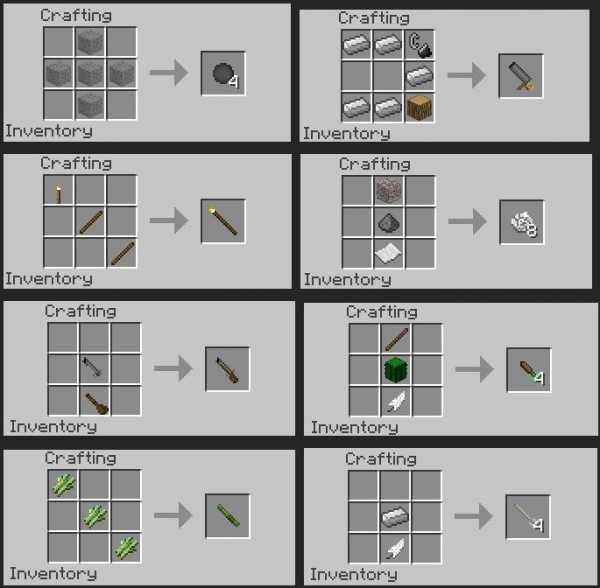

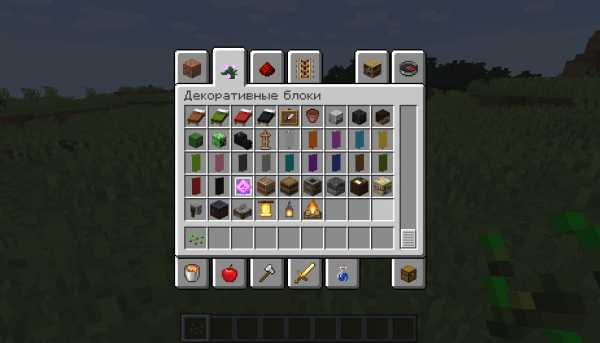
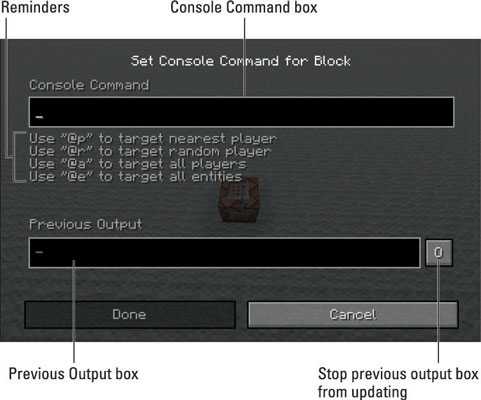





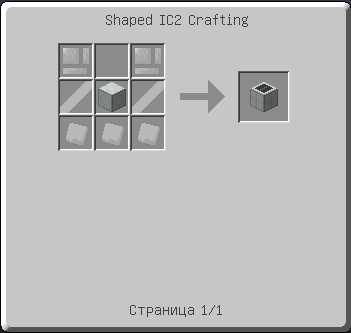



![[Furniture] Майнкрафт 1.10.2 мод на мебель. + 1.11.2! jooak-aofei1](https://minecraft247.ru/wp-content/uploads/2016/12/JOOAk-AOfEI1-70x70.jpg)